IntelliJ IDEA のスレッド メイン Java.Lang.ClassNotFoundException での例外
-
Java での
java.lang.ClassNotFoundExceptionエラー -
Intellij IDEA での
java.lang.ClassNotFoundExceptionの原因 -
Intellij IDEA の
java.lang.ClassNotFoundExceptionの解決策
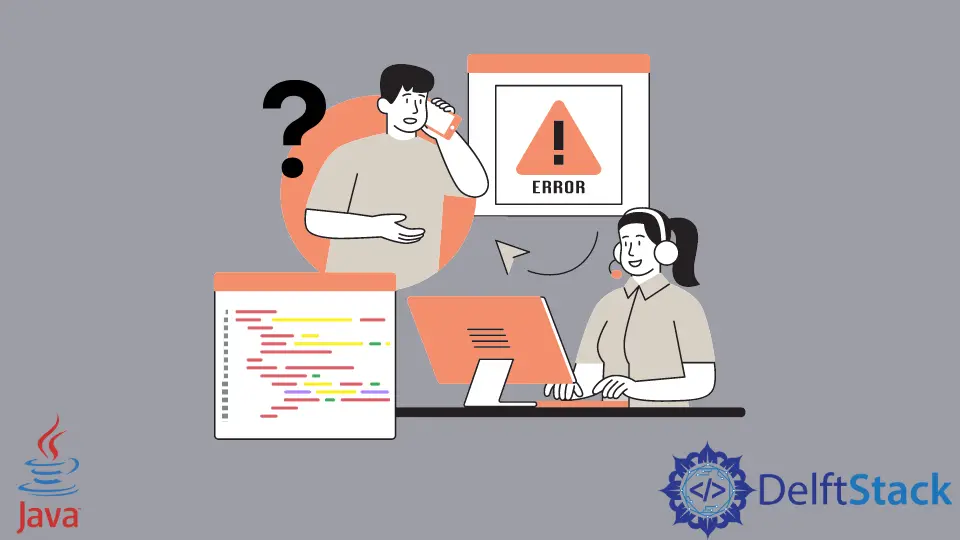
今日のチュートリアルでは、Java プログラムの main メソッドが実行されるたびに java.lang.ClassNotFoundException が発生する潜在的な理由について説明します。
Java での java.lang.ClassNotFoundException エラー
ClassLoaderがそのシステムでクラスを見つけられない場合、java.lang.ClassNotFoundExceptionがトリガーされます。 JVM (Java Virtual Machine) コア ライブラリでは、ClassLoaderを使用してクラスをロードおよび検索します。
このエラーは、アプリケーション ライブラリからクラスをロードできない場合に、ClassLoader によってスローされます。
さらに、この例外のチェックされた性質と、try-catch ブロックまたは スロー条件。
Intellij IDEA 14.0 の Java で java.lang.ClassNotFoundException をスローする例を見てみましょう。 その後、その原因と解決策について説明します。
この例では、基本的な Hello Programers! を作成しました。 プログラム。 間違った出力を生成しています。 したがって、java.lang.ClassNotFoundException 例外がトリガーされます。
public class Hello {
public static void main(String[] args) {
System.out.println("Hello Programers!");
}
}
出力:
Exception in thread "main" java.lang.ClassNotFoundException: Hello
at java.net.URLClassLoader$1.run(URLClassLoader.java:372)
at java.net.URLClassLoader$1.run(URLClassLoader.java:361)
at java.security.AccessController.doPrivileged(Native Method)
at java.net.URLClassLoader.findClass(URLClassLoader.java:360)
at java.lang.ClassLoader.loadClass(ClassLoader.java:424)
at sun.misc.Launcher$AppClassLoader.loadClass(Launcher.java:308)
at java.lang.ClassLoader.loadClass(ClassLoader.java:357)
at java.lang.Class.forName0(Native Method)
at java.lang.Class.forName(Class.java:260)
at com.intellij.rt.execution.application.AppMain.main(AppMain.java:116)
Intellij IDEA での java.lang.ClassNotFoundException の原因
この例外が発生する要因の一部を次に示します。
- クラスのバイナリを使用してクラスをロードしようとすると、クラスパスに存在しないことがわかります。
- Java で
ClassLoaderクラスのloadClass()関数を使用する場合。 - Java 仮想マシンが実行時にクラスをロードしようとすると、
java.lang.ClassNotFoundExceptionが発生します。
Intellij IDEA の java.lang.ClassNotFoundException の解決策
これは単に Intellij IDEA の問題です。 したがって、次の手順に従って修正してください。
-
最初に IntelliJ IDEA を起動し、Ctrl、Shift、Alt、および s を同時に押して、
Project Settings窓。 -
左側のパネルで
modulesを選択し、your_project_nameを展開して、最後に(your_project_name) _mainに移動します。 -
新しいウィンドウで
ソースタブをクリックします。 次に、リストの一番上にあるアイテムの横にあるxをクリックします。 -
OKをクリックします。 -
ソースのリストから、
D:\users\proj\platform-authorization\src\mainを右クリックします。 次に、OKをクリックして変更を適用します。 -
最後に、プロジェクトをビルドして実行します。
I have been working as a Flutter app developer for a year now. Firebase and SQLite have been crucial in the development of my android apps. I have experience with C#, Windows Form Based C#, C, Java, PHP on WampServer, and HTML/CSS on MYSQL, and I have authored articles on their theory and issue solving. I'm a senior in an undergraduate program for a bachelor's degree in Information Technology.
LinkedIn